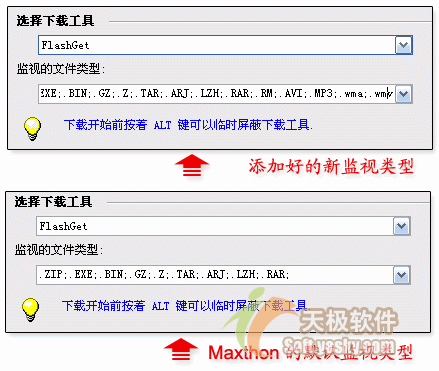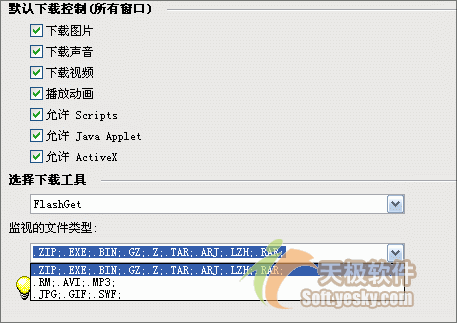笔者平时喜欢使用各种专业的第三方软件来代替电脑中原带的程序。就拿IE来说吧,虽说最新的正式版本已经是6.0了,但在功能上好像总是换汤不换药似的,没有什么太大的变化,尤其在一些操作的方便程度上更是没法和其他第三方浏览器相提并论。作为一个老网虫,笔者自然不愿意受微软的这份“气”,经过反复比较,最终选择了Maxthon作为自己电脑的默认浏览器。不过事无完美,使用了一段时间Maxthon以后,我也发现了它的几个小问题,比如下载就是其中一个比较代表性的。
初见问题
和大家一样,笔者平时下载文件时也喜欢使用FlashGet,除了它的速度快以外,其实我更在乎它的断点续传和下载分类功能。但有一次,笔者用百度引擎找到了一首MP3歌曲,当点击了下载链接以后,却发现弹出的并不是常用的FlashGet,而是久违了的IE下载窗口。咦,这是怎么回事呢?是不是FlashGet的下载监视失效了呢?笔者在疑惑之中点开了FlashGet的“工具”→“选项”→“监视”标签,如图1所示。仔细检查一下,发现自己要下载的 .MP3类型的确还在被监视的范围中呀。没办法,只好又点击了一次“缺省下载程序”按钮将FlashGet又重设了一遍默认下载。可结果到百度里一试还是不行,弹出的仍然是IE下载窗口。

图1
寻根究底
事情到了这里好像没了出路。忽然,笔者想到既然FlashGet对文件的类型有所监控,那么会不会Maxthon对链接的类型也有监视呢?于是,赶忙点开了Maxthon的“选项”→“Maxthon选项”窗口来仔细查看。功夫不付有心人,笔者终于在里面的一个“下载”标签下找到了一点蛛丝马迹,如图2所示。
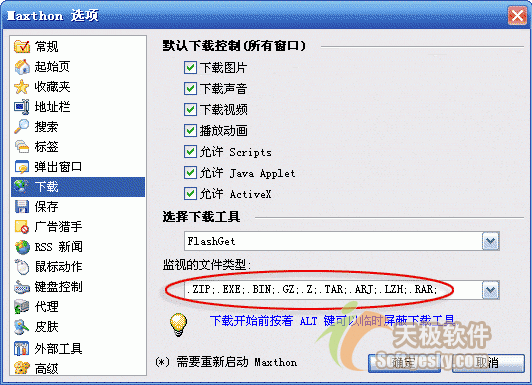
图2
请大家仔细看图中红框的区域,这其实就是Maxthon检查文件下载类型的地方,换句话说,当我们点击的下载链接正好是红框中设定的文件类型时,Maxthon才会调用所选的下载工具进行下载(比如图2中的FlashGet),否则,Maxthon自然还会使用系统默认的下载程序(也就是IE)来下载该文件。这样,至此为止,笔者的这个问题才得以水落石出:由于我要下载的文件类型是 .MP3,而它又正好没在Maxthon的下载监视范围之内,所以Maxthon就自作主张地安排IE完成了下载任务,由于Maxthon的大权独揽,FlashGet此时根本就插不上手,所以FlashGet的下载监视也就起不到任何作用了。搞明白这个道理以后,笔者忙将自己常下的几个文件格式全都输了进去(注意格式与格式之间须用英文分号分开),这样在以后的工作中就能让FlashGet全面接管Maxthon的下载任务了。如图3所示
图3
【小提示】 细心的朋友可能会发现在Maxthon的监视列表中其实还有一个下拉菜单(如图4所示),里面也是一些常见的文件类型(比如 .rm .mp3)。但经过测试,Maxthon的这个列表是互相排斥的,换句话说当我们选择了第一行以后,那么第二、三行里文件类型就不再被Maxthon监控了,同样也无法被FlashGet调用到。所以如果想实现FlashGet的完全接管,大家还得像上文那样手工对第一行进行修改才行,这点可偷懒不得呀
图4